怎么清理注册表?Registry Reviver注册表清理教程
时间:2018-02-24 10:38:19 作者:不思议游戏 浏览量:24
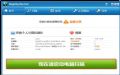
Registry Reviver怎么用?Registry Reviver的使用方法有哪些?今天极速小编为你做一个简单的使用教程,希望对你们有帮助。首先我们下载Registry Reviver(下载地址:http://www.jisuxz.com/down/33163.html),建议使用迅雷下载。
下载安装完成后我们双击桌面Registry Reviver快捷方式打开软件。
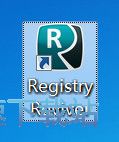
运行软件后,显示你的硬件信息,包括型号、处理器、主板、操作系统、物理内存等等,点击“现在请启动电脑扫描”按钮。

您的个人计算机硬件:
型号:ASUS
处理器:Intel(R)Core(TM)i3-4160CPU @3.60G..
主板:ASUSTeKCOMPUTERINC,B85MF
操作系统:Microsoft Windows 7 旗舰版(Build 760.
物理内存:3.4GB
进入扫描界面,点击右下角开始扫描。
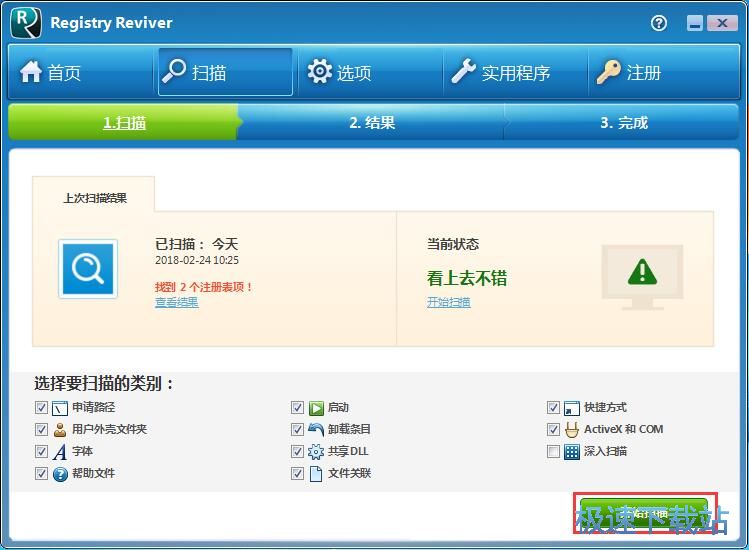
选择要扫描的类别:
园申请路径 启动 快捷方式
用户外克文件夹 卸载条目 ActiveX和Com
字体 共享DLL 深入扫描
帮助文件 文件关联
正在扫描,扫描时间需要半分钟,视电脑运行速度而定。
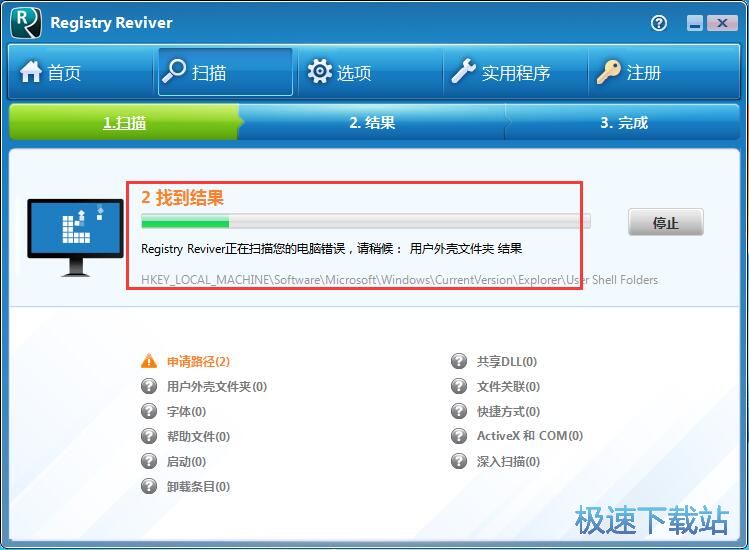
扫描完成,找到 144 个注册表项,点击右下角修复所有即可。
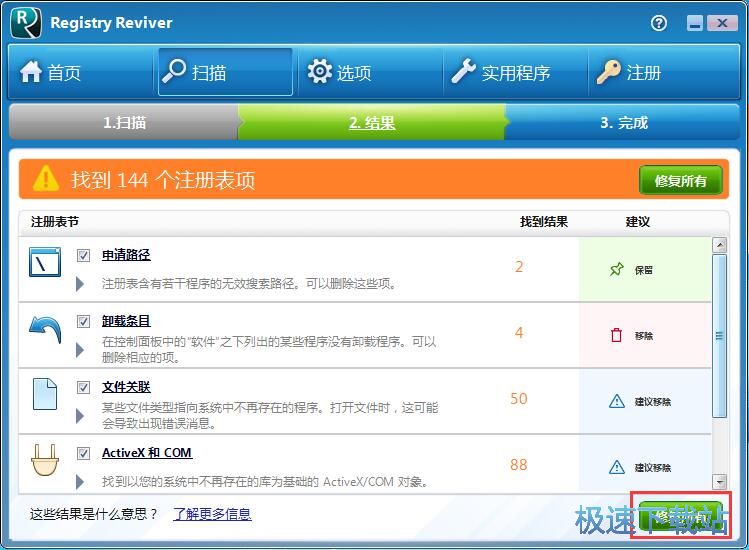
接下来我们看看软件有哪些选项,点击上方选项标题,看到包括常规、还原、许可证、排除、问题日志几个选项卡。
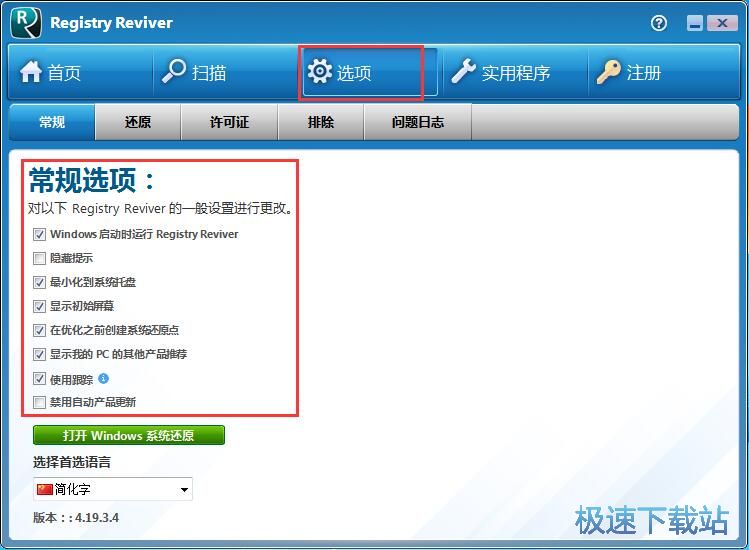
常规选项
对以下Registry Reviver的一般设置进行更改。
Windows 启动时运行Registry Reviver
隐藏提示
最小化到系统托盘
显示初始屏菌
在优化之前创建系统还原点
显示我的PC的其他产品荐
使用跟踪
禁用自动产品更新
文章最后提一下,软件需要注册付费才可以使用全部功能。
Registry Reviver的使用方法就讲解到这里,希望对你们有帮助,感谢你对极速下载站的支持!
Registry Reviver 5.0.1.100 多国语言版
- 软件性质:国外软件
- 授权方式:共享版
- 软件语言:多国语言
- 软件大小:5313 KB
- 下载次数:517 次
- 更新时间:2019/3/25 16:32:20
- 运行平台:WinXP,Win7,...
- 软件描述:Registry Reviver 将扫描您的Windows注册表中的问题。 Re... [立即下载]
相关资讯
相关软件
- 怎么将网易云音乐缓存转换为MP3文件?
- 比特精灵下载BT种子BT电影教程
- 土豆聊天软件Potato Chat中文设置教程
- 怎么注册Potato Chat?土豆聊天注册账号教程...
- 浮云音频降噪软件对MP3降噪处理教程
- 英雄联盟官方助手登陆失败问题解决方法
- 蜜蜂剪辑添加视频特效教程
- 比特彗星下载BT种子电影教程
- 好图看看安装与卸载
- 豪迪QQ群发器发送好友使用方法介绍
- 生意专家教你如何做好短信营销
- 怎么使用有道云笔记APP收藏网页链接?
- 怎么在有道云笔记APP中添加文字笔记
- 怎么移除手机QQ导航栏中的QQ看点按钮?
- 怎么对PDF文档添加文字水印和图片水印?
- 批量向视频添加文字水印和图片水印教程
- APE Player播放APE音乐和转换格式教程
- 360桌面助手整理桌面图标及添加待办事项教程...
- Clavier Plus设置微信电脑版快捷键教程
- 易达精细进销存新增销售记录和商品信息教程...











